今回は気分を変えるという意味で、ちょっと遊び心のあるワードアートというのを取り上げて見たいと思います。
まず、ワードアートの挿入の方法は、みなさんご存知ですよね。念のため確認しますと。
[挿入]タブ-[テキスト]グループ-[ワードアート]で、[ワードアートギャラリー]ダイアログボックスが出るので、自分の好きなスタイルを選んでOK→[ワードアートテキストの編集]ダイアログボックスで文字を入力し、フォント、フォントサイズ、太字、斜体を設定→OK
なお、このワードアートが挿入された段階、あるいはワードアートを選択すれば、画面上にワードアートツールの「書式」というタブが現れます。これを使ってワードアートの文字を装飾を変更していきます。
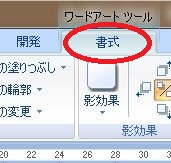
ところで、このワードアートは、文書のタイトルなんかによく使いますよね。ところが、このワードアートは意外にみんな使い方がパターン化しているというのか、最初にサンプルであがっている原型をそのまま使って満足している人が多いように思います。
例えば、ワードアートについている「影」。あの「影」の色が気に入らないという場合は結構多いですよね。もちろんこのワードアートの「影」の色はどのようにでも変化させることができます。
このワードアートの「影」の色を変えたいという場合、「書式」タブの「影効果」グループの「影効果」をクリックすれば、一番下に「影の色」というのがありますので、影の色を選択すれば変更できます。
ところで、このワードアートの「書式」タブは、ワード2007以前の「ワードアートの書式設定」よりずいぶん分かりやすくなったと思います。
この「書式」タブを見てもらえばわかりますが、「図形」を挿入したときの描画ツールの「書式」タブと大変似ていると思います。
今、「挿入」タブ-「図」グループの「図形」をクリックして、適当な図形を挿入してみて下さい。
挿入した段階で、描画ツールの「書式」タブが画面上に出てくると思います。これがワードアートの「書式」タブに似ているという話です。
これでわかりますように、ワードアートは、文字ではない、オブジェクトだと考えて下さい。オブジェクトというのは、簡単にいうと図形のようなものです。ワードアートは、文字を図形のように自由にデザインできるものと考えればいいのです。
どうしても、ワードアートというのは文書のタイトル等に使いますので、「文字」というイメージが強いですが、そうではなく、ワードアートは文字の形をした図形だと考えるわけです。そうすると、「図形の操作と同じようにすればいいんだ!」ということで理解しやすいと思います。
こうして見れば、ワードアート・ギャラリーというのは、このような図形の機能などを使って、サンプルを作ったものにすぎないことが分かります。だから、最初に自分のイメージに近い、ワードアート・ギャラリーのスタイルを選んだ後は、自分のセンスで好きなように変化させればいいだけです。
最後に、ワードアートツールの「書式」タブの中で意味が分かりにくいと思われるものを一つだけ説明しておきます。「テキスト」グループの「配置」です。
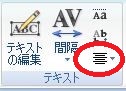
これは「中央揃え」とか「左」とか「右」とかいわれても、ワードアートの文字は全然変化しません。実は、この機能はワードアートの文字列が1列のときだけは機能しません。文字列が2列になるときにはじめて機能します。ワードアートツールの「書式」タブ-「テキスト」グループの「テキストの編集」で改行を使って、各列の文字数が異なる2列の文字列を入力してください。その上で、「中央揃え」「左」「右」と変えてみて下さい。その違いが分かると思います。要するに少ない文字数の文字列の方を右寄せしたり、中央揃えしたり、左寄せしたりするんですね。
【紹介した操作】
1.ワードアートの挿入の方法
[挿入]タブ-[テキスト]グループ-[ワードアート]で、[ワードアートギャラリー]ダイアログボックスが出るので、自分の好きなスタイルを選んでOK
↓
[ワードアートテキストの編集]ダイアログボックスで文字を入力し、フォント、フォントサイズ、太字、斜体を設定→OK
2.[ワードアートツールバー]の[配置]
文字列が1列のときだけは機能せず、文字列が2列になるときに機能する。
ワードアートツールの「書式」タブ-「テキスト」グループの「テキストの編集」で改行を使って、各列の文字数が異なる2列の文字列を入力する。
その上で、「中央揃え」「左」「右」と変えると、少ない文字列の位置が変化する。